ライターコラムニストをやってます、さかもとです。
ライターの仕事は好きなんですが、仕事が重なっている時の「書き起こし」、これにいつも時間がかかるのでいつかスムーズに書き起こしできるサービスを使いたいと思っていました。
が、今まで有料書き起こしを試したり課金したこともありますが、正直、使えなかった……。
そんな私ももう一度だけ試してみたいなとおもったのが、Twitterで流れてきた「Amazon Transcribe」~強力な音声認識~というサービス。
「どれくらい強力なのか試してやろうじゃない」
と、いざとりかかりました。
Amazon Transcribeは所用時間はデータよりも少し短い
試しに1時間10分程度の音声の抽出にかかる時間を測りましたが約45分程度でした。
とはいえ、同じ時間を適度に書き起こししようとしたら私の場合2時間程度かかってしまうので、
ボタンを押すだけで待てばいいのはとても助かります。
まだ万全じゃないですが、編集しながら1回聞いてみるだけでいいと思うと今後も使うと思います。
Amazon Transcribeはデータによって向き不向きがある
例えば、2人のインタビュー形式で、メインでクライアントがしゃべってくれる場合、割と上手く訳せていました。
【割とありな書き起こし例】
これ は 日本 の 歴史 だっ たり 分 調べ 始め て 最終 的 に たどり着い から 日本 酒 だっ た ん です けど ま その 日本 手段 で 気 に なっ た か って いう と みんな が 話し て て 一番 何 です か ね? 盛り上がっ て いる って いう 一番 ああ でも ない こう で も ない 自分 たち だけ が 一番 うまい な お 酒 が 一番 盛り上がっ て た の 確か に 海外 で も 凄い 好き な もん で 地元 の 人 は ま その 中 で 日本 酒 なんか しょっちゅう ある よ どんな 味 どういう 凄い です よ うん LENCE] ま ワイン の 作り 方 だっ たら いかに ワイン の 素晴らしい か って いう こと を フランス で とか 騙っ てる 訳 です よ ね ま よく よく 調べ たら 日本 酒 って その 日本 独自 の 作り 方 を し てる の 世界 に 類 を 見 ない です
逆に、
●数人で話しているもの
●インタビュアーが遠いもの
は意味を通して理解するのが難しいかなと。
またデータを聴きながらしっかり編集をする必要があるかなと思いました。
【ちょっと……な書き起こし例】
日本 日本 全国 少ない うん うん 少し は 幼稚園 日本 画 だ めっちゃ 厳しい です ね ヴィザード だから 今 もう LENCE] 結構 有名 な とこ で も 三 か月 単位 で も ごっそり 入れ替え だ から その この 前 行っ た フィリピン パブ だ と その 日本 語 と た がる 事 英語 が 書い て ある ノート を こう 歴代 で 綴っ て やっ て ソレ を 次 の 人 の ため に 残し て いく みたい で 作動 フィリピン パブ 行っ た こと あり ます サード 冬 本番 も たくさん い た あそこ って 結構 高い です よ ね いや 自分 の 金 で あんまり ああ そういう こと です よ ね これ しか 言い そう です よ
あと、ご覧の様にスペースがめっちゃ多いです。
今回は、今丁度データが溜まっていたので、家事の合間に5つの1時間ほどのデータを半日ほどかけて抽出しました。
また、使い勝手は追記していきます。
以下は使い方です。
挫折しないためのポイント1.ボイスメモはそのまま使えない
Amazon Transcribeが対応しているのがFLAC、WAV、MP3、MP4 の音声ファイルフォーマットで、ボイスメモはというと、m4a(アップル独自のファイルフォーマットらしいです)。
なので、まずはm4aをMP3にする必要があります。
まず、私はこの時点でわからなかったので、色んなソフトをダウンロードして試みましたが、上手くできませんでした。
挫折しそうになった時に
【初心者向け】簡単にm4aをmp3に変換する方法4つ
を見つけました。
iTunesで簡単にできる!ということで、久々にiPhoneを同期。
(ちなみに私は同期が上手くいかず、ここまで5時間ほどかけました泣)
ボイスメモを入れて【初心者向け】簡単にm4aをmp3に変換する方法4つから「3.iTunesでm4aをmp3に変換」を参考に変換してください。
[aside]作業は以下の通り
iTunesにiPhoneを同期
編集→環境設定→一般→インポート設定→MP3エンコーダ→OK
で、出したいボイスを選んで、シフト押しながらファイルをクリック→変換→MP3 に変換をクリック、ファイルをデスクトップにあげる。[/aside]
そして私はデスクトップに作ったフォルダに書き起こしたいデータをまとめました。
挫折しないためのポイント2.AWSに登録する
Amazon Transcribeから「コンソールにサインイン」を選び、メアド、パスワード、住所(アルファベット入力)、エリア(私はアジア東京にしました)、クレジット・デビットカード入力でPIN認証を行います。
メールはすぐにきて利用開始できるようでしたが、Amazon Transcribeに登録したつもりが、
[aside]AWS を開始するには、次のいくつかの方法があります。
●チュートリアルと構築ガイドで学習する
●AWS コンソールを使用して構築を始める
●簡単にクラウドサーバーを開始[/aside]
とメールできたときは間違ったのかなと焦りました。
プログラムやシステムに明るくない私は、Amazon Transcribeを使おうと考えていましたが、
Amazon Transcribeは、AWS「マネジメントコンソール」の機能の一部でした。
挫折しないためのポイント3.Amazon Transcribeを使うためにS3というストレージを使う
申し込みをするとでてくるのはAWSのトップページです。
書き起こしをするためには、その中のAmazon Transcribeというサービスを、S3というストレージを利用しながら使います。
使い方はコチラのサイトを参考にしました。
Amazon Transcribe の使い方 日本語音声をテキストに変換してみよう
簡単な説明(備忘録)
簡単に説明すると、
まずトップからサービスを選び、S3というストレージにバケットを作成します。
そこに、最初にデスクトップに置いて置いたファイルをドロップし、入れます。
ダウンロード出来たら、かきおこしたいファイルを選択し、「コピーパス」という項目がでてくるのでそれをクリック。
コピーできてます。
そこからメインに戻り「サービスを選択」からAmazon Transcribeを選び、
「Create job」を押します、ここで、
●Nameはファイルの名前(英数字で入力)
●LanguageはJapaneseを選択
●Input file location on S3に、先程「コピーパス」でコピーしたものをペースト
あとは下の「Create」を押すと、作業が始まります。
Transcription jobs画面の右が緑色の「Complete」になれば完了で、ファイルをクリックすれば、
下にテキストの一例が出ます。
しかし、1時間以上のデータを入れていたので、そこには………とでて全文がのっていませんでした。
Amazon Transcribeで長い時間の書き起こし全文を見たい場合
Transcription jobsから出したいデータをクリックし、「Download full transcript」を押します。
で、ダウンロードできるんですが、肝心のファイルが開けない。
「×アプリをダウンロードしないと開けないよ」という表示が出まくり焦りました。
私は「Googleドキュメント」を開き、そこにファイルをドラッグして出してました。
前文と、下によくわからない英数字が並ぶので、文字部分だけコピペして、Googleドキュメントにもどり、ペーストで一旦フルの書き起こしが終わります。
Amazon Transcribeを使った感想
きちんと対面でき、インタビュアーの近くで声をしっかり拾えたデータなら、大体の書き起こしはしてもらえそうだなと思いました。
ただ、スペースがたくさんはいる点や専門用語には弱いので、もう一度聞きながら直す必要はあるのかなと。
それでも個人的には時短ツールとして価格も1時間300円位なのでもう少し使ってみると思います。
また気づいた点は追記していきます!
【使った感想】
5本ほど利用しましたが、正直、使えます。
めんどくさいのは、Googleドキュメントなどに入れた後、謎にスペースが多いので、スペース一括削除などをしなきゃいけないことくらい。
マンツーマンで、お互いの距離が近く、はっきり喋る人のインタビューであれば、見直し程度でほとんど書き起こしできていました。
細部を明確にするため、手直しした上で一度聞きながらまとめるとほぼ、言ったままの書き起こしが出来上がります。
【2020年6月Googleドキュメントでひらけなくなりました】
Download full transcriptのファイルが開けない…
いつもの手順でやっていましたが、Googleドキュメントにドラッグしても開けず、
【Json Formatter Pro】
というアプリをダウンロードして、
Download full transcript
したファイルをこのアプリにドラッグしてそっからGoogleドキュメントに張り付け、コントロールHで、スペースを削除でなんとかできました。
Googleドキュメントが変わったのか、2時間の書き起こしが重かったのか…
なんとか書き起こしできてよかったです。
また、S3のファイルも削除しないと請求対象になるのを知って急いで削除しました。
不向きな書き起こし
●講演会など声がはっきり聞こえないとき
●複数名で行うインタビュー
というわけで、結構使える。
正直、読みやすく直したり確認するのには時間がかかりますが、
●手が痛くなるほど打ち込まなくていい
●ほぼ言ったままを確認できる
のは助かります。
ので今後も活用していきます!
最新記事 by さかもとみき (全て見る)
- 小さな恋のものがたり(みつはしちかこ)45巻 - 2025年1月20日
- 2024年に懸賞をガチった結果、ズボラ主婦でも138,951円当たった話 - 2025年1月20日
- しょせん他人事ですから8の感想&レビュー - 2025年1月13日










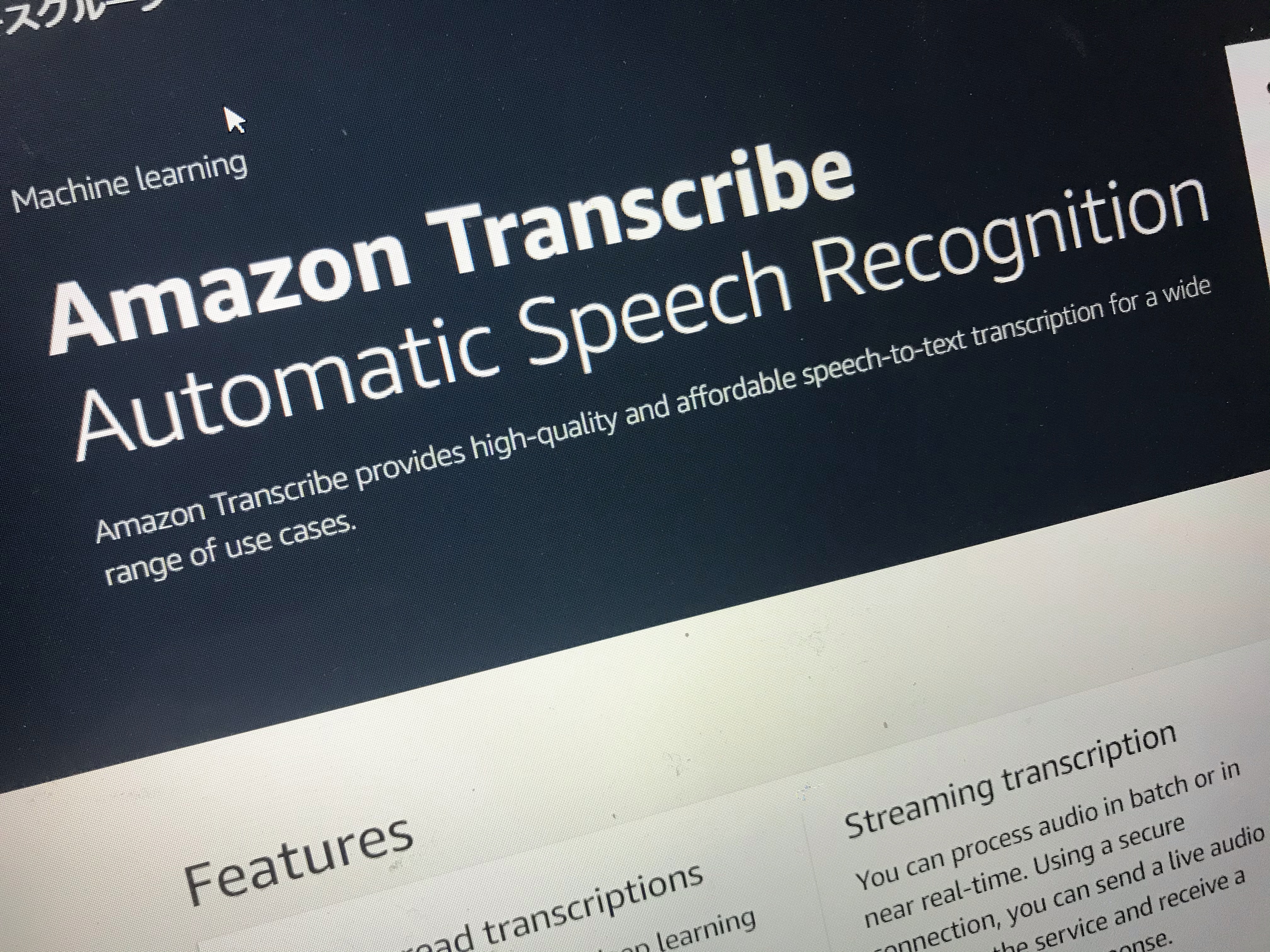
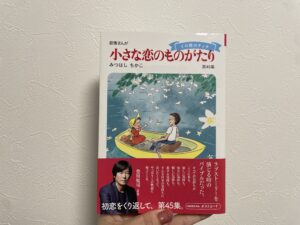
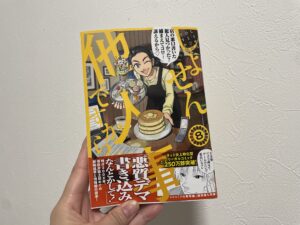
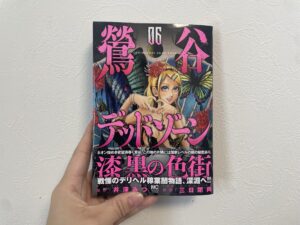
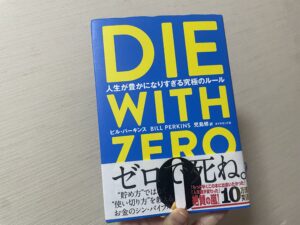
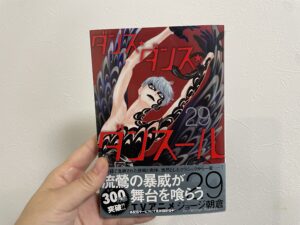
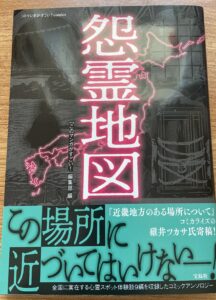
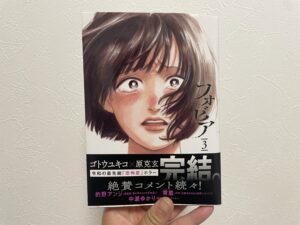
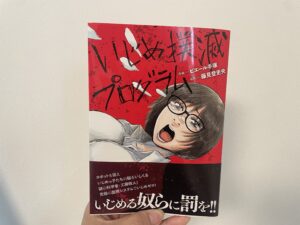
コメント